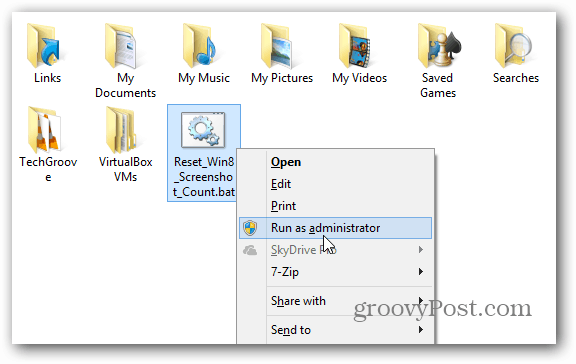كيفية إعادة تعيين عداد لقطة شاشة ويندوز 10
مايكروسوفت ويندوز 8 / / March 18, 2020
بشكل افتراضي ، عند التقاط لقطة شاشة في Windows 8 ، تتم إضافة رقم كل واحد على التوالي. في بعض الأحيان قد تحتاج إلى إعادة تعيين العدد ، وإليك الطريقة.
ألتقط الكثير من لقطات الشاشة على جهاز الكمبيوتر الذي يعمل بنظام Windows 10 وأنظمة Surface RT. بشكل افتراضي ، عندما تلتقط لقطة ، تتم إضافة رقم كل منها بالتسلسل. بعد فترة ، أريد إعادة ضبطه حتى أتمكن من تتبع طلقاتي بشكل أفضل. لا توجد ميزة لإعادة تعيين العدد في واجهة المستخدم ، ولكن يمكن القيام بذلك من خلال تعديل سريع للسجل.
ملحوظة: يعمل هذا مع Windows 8.1 و RT و Windows 10
عدد لقطات الشاشة الافتراضي
في ما يلي نظرة على مجلد "الصور" بعد التقاط لقطات شاشة على مدار الأسابيع القليلة الماضية جهاز Surface Pro و RT (نعم لا يزال لدي جهاز RT). لاحظ أنه تم ترقيمها جميعًا بترتيب تسلسلي بالاسم العام لقطة الشاشة والرقم بين قوسين.
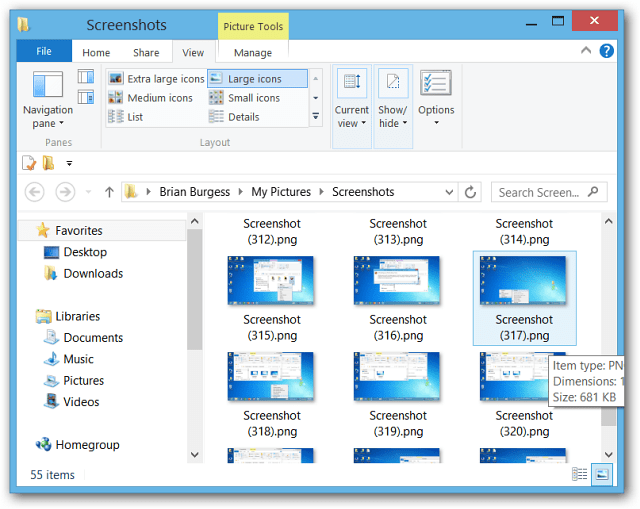
حتى بعد حذف جميع لقطات الشاشة ، عندما تأخذ لقطة جديدة ، لن يتم إعادة تعيين رقم العد. سوف تستمر فقط من حيث توقفت.
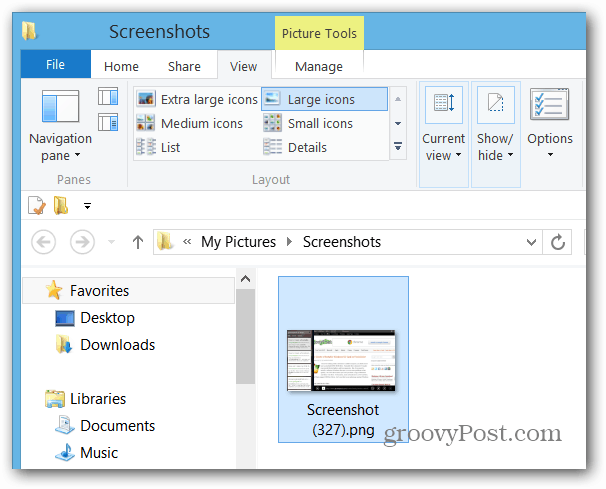
إعادة تعيين عدد لقطات الشاشة
استخدم ال اختصار لوحة المفاتيحمفتاح Windows + R لإظهار مربع حوار التشغيل واكتب: رجديت واضغط على Enter أو انقر فوق OK.
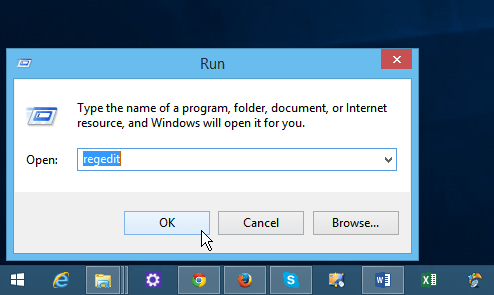
الآن في محرر التسجيل ، انتقل إلى المسار التالي:
- HKEY_CURRENT_USER \ Software \ Microsoft \ Windows \ CurrentVersion \ Explorer
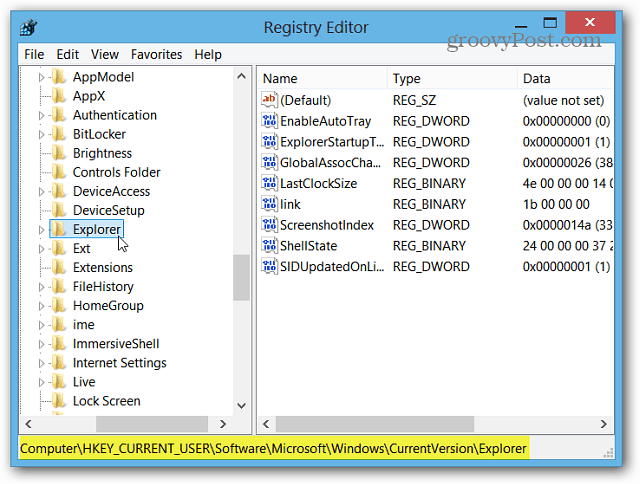
الآن في الجزء الأيسر ، انقر نقرًا مزدوجًا لقطة شاشة وقم بتغيير القيمة العشرية إلى 1 وانقر فوق موافق. أغلق محرر التسجيل.
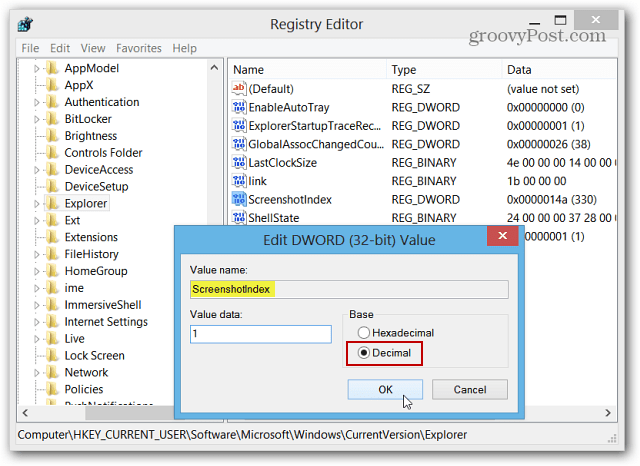
الآن عندما تلتقط لقطة شاشة جديدة ، ابحث عنها ليصور> لقطات، وسترى اللقطات الجديدة تبدأ من (1) و (2) وهكذا. ستظل لقطات الشاشة التي أخذتها قبل إجراء قرص التسجيل هي نفس الرقم الذي تركته.
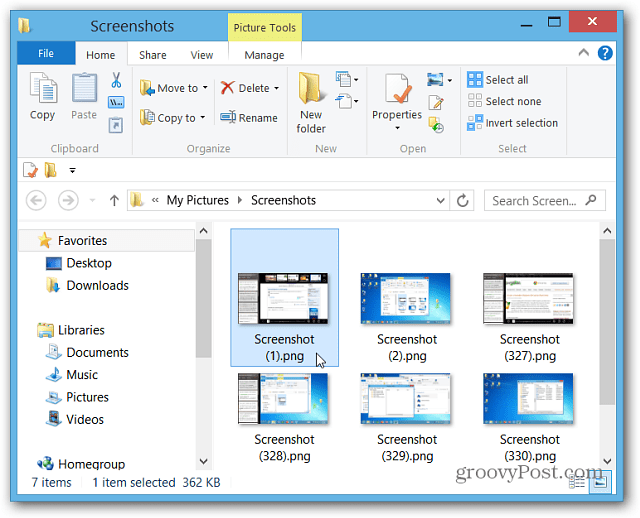
في كل مرة ترغب في إعادة تعيين العدد ، يمكنك الذهاب إلى التسجيل مرة أخرى. أو لجعل الأمور أسهل ، فقط تنزيل هذا الملف .bat. احفظه في مكان مناسب على محرك الأقراص ، وانقر بزر الماوس الأيمن وحدد تشغيل كمسؤول. يستغرق الأمر ثانية فقط ، وسيعيد تعيين عدد لقطات الشاشة إلى 1.